|
FRISSON D'AUTOMNE
BRIVIDO D'AUTUNNO

Ringrazio Titoune per avermi invitato a tradurre i suoi tutorial.

qui puoi trovare qualche risposta ai tuoi dubbi.
Se l'argomento che ti interessa non è presente, ti prego di segnalarmelo.
Per tradurre questo tutorial ho usato PSP X.
Questo tutorial è una creazione di ©Titoune e non può essere copiato su altri siti nè essere offerto per il download.
Lo stesso vale per la mia traduzione.
Il materiale viene da vari gruppi di condivisione. Il copyright appartiene ai rispettivi autori.
Grazie ai creatori dei tubes che mettono a disposizione il loro lavoro in vari gruppi di condivisione.
Occorrente:
Materiale qui
Rispetta il lavoro degli autori, non cambiare il nome del file e non cancellare il watermark.
Filtri:
consulta, se necessario, la mia sezione filtri qui
Mehdi - Kaleidoscope 2.1 qui
Mura's Meister - Copies qui
Graphics Plus - Cross Shadow qui
Penta.com - Color dot qui
Ti servirà anche Animation Shop qui

Metti la trama "winni.texture.024" nella cartella Trame.
Apri il resto del materiale in PSP, tranne la gif che ti servirà in Animation Shop.
1. Imposta il colore di primo piano con #f2f100,
e il colore di sfondo con #ee0600.
Passa il colore di primo piano a Gradiente, stile Lineare, con i seguenti settaggi:
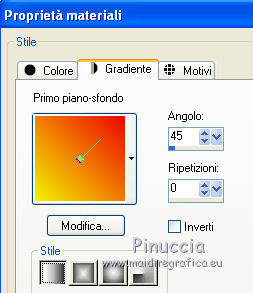
2. Apri una nuova immagine trasparente 750 x 600 pixels,
e riempila  con il gradiente. con il gradiente.
3. Effetti>Effetti di trama>Trama - seleziona la trama winni.texture.024, con i seguenti settaggi.
Colore #f4a8c6.
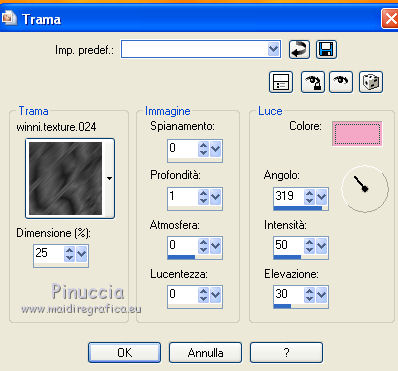
4. Apri il tube leaves_005 e vai a Modifica>Copia.
Torna al tuo lavoro e vai a Modifica>Incolla come nuovo livello.
5. Immagine>Ruota per gradi - 90 gradi a sinistra.

Immagine>Rifletti.
6. Effetti>Effetti di immagine>Scostamento.
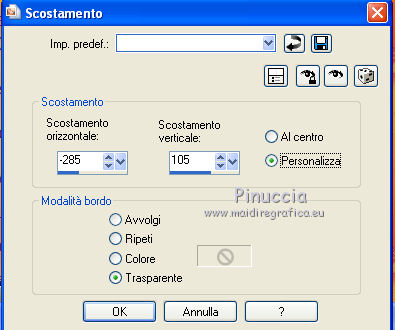
7. Effetti>Plugins>Mehdi - Kaleidoscope 2.1.
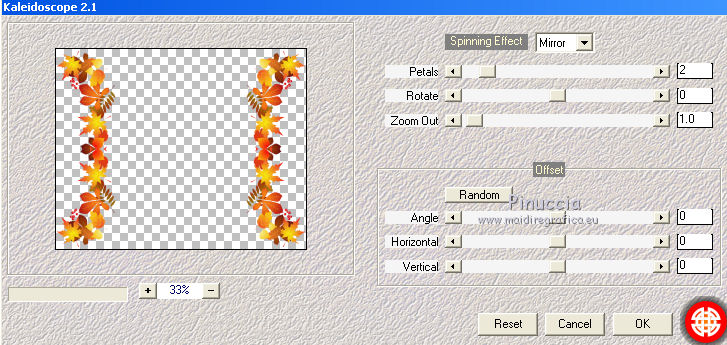
8. Effetti>Plugins>Mura's Meister Copies.
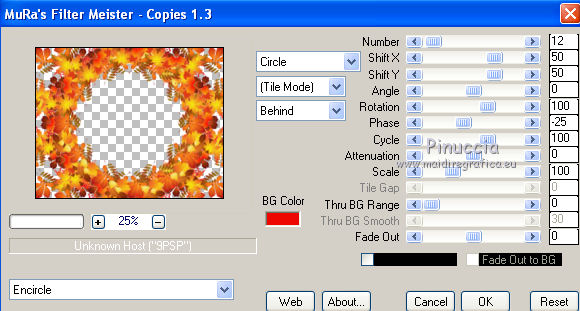
9. Attiva lo strumento Bacchetta magica  , tolleranza 15, , tolleranza 15,
e clicca al centro della tag.

10. Selezione>Modifica>Espandi - 30 pixels.
Livelli>Nuovo livello raster.
Livelli>Disponi>Sposta giù.
11. Apri l'immagine wp_Fire_Autumn_1024x768 e vai a Modifica>Copia.
Torna al tuo lavoro e vai a Modifica>Incolla nella selezione.
Selezione>Deseleziona.
12. Attiva il livello con le foglie.
Effetti>Effetti 3D>Sfalsa ombra, con il colore #7d2115.

Ripeti l'Effetto Sfalsa ombra, cambiando verticale e orizzontale con -3.
13. Livelli>Nuovo livello raster.
Imposta il colore di primo piano con #8e2b0c,
e riempi  il livello con questo colore. il livello con questo colore.
14. Effetti>Plugins>Graphics Plus - Cross Shadow.

Selezione>Seleziona tutto.
15. Selezione>Modifica>Contrai - 2 pixels.
Premi sulla tastiera il tasto CANC.
Selezione>Inverti.
16. Effetti>Plugins>Penta.com - Color dot, con i settaggi standard.

Regola>Messa a fuoco>Metti a fuoco.
Selezione>Inverti.
Selezione>Modifica>Contrai - 15 pixels.
Selezione>Inverti.
17. Attiva nuovamente il livello delle foglie.
Selezione>Innalza selezione a livello.
18. Effetti>Effetti di trama>Plastica morbida.

19. Effetti>Effetti 3D>Smusso a incasso.
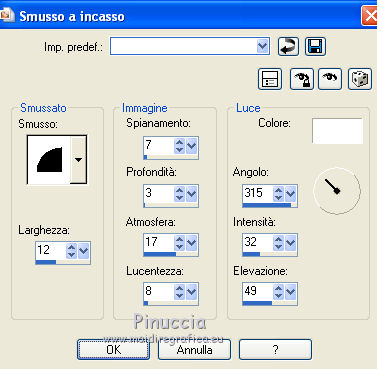
Selezione>Inverti.
20. Effetti>Effetti 3D>Sfalsa ombra, con i settaggi precedenti.
Selezione>Deseleziona.
21. Apri il tube Autumn's First Step2_hurtube e vai a Modifica>Copia.
Torna al tuo lavoro e vai a Modifica>Incolla come nuovo livello.
22. Immagine>Ridimensiona, al 65%, tutti i livelli non selezionato.
Livelli>Disponi>Porta in alto.
Spostalo  a sinistra. a sinistra.
23. Effetti>Effetti 3D>Sfalsa ombra, con i settaggi precedenti.
24. Apri il tube titoune_coins_frisson_automne e vai a Modifica>Copia.
Torna al tuo lavoro e vai a Modifica>Incolla come nuovo livello.
25. Apri il tube titoune_texte_frisson_automne e vai a Modifica>Copia.
Torna al tuo lavoro e vai a Modifica>Incolla come nuovo livello.
Posiziona  il testo dove preferisci. il testo dove preferisci.
Per questo testo è stato usato il font Jeffriana con i seguenti settaggi.

Firma il tuo lavoro.
Animazione.
26. Modifica>Copia Unione.
Apri Animation Shop e vai a Modifica>Incolla>Incolla come nuova animazione.
Modifica>Duplica, e ripeti finchè non avrai 10 fotogrammi.
Clicca sul primo fotogramma per selezionarlo e vai a Modifica>Seleziona tutto.
27. Apri la gif lisademars1183056339, anche questa composta da 10 fotogrammi.
Modifica>Seleziona tutto.
Animazione>Ridimensiona animazione - al 160%.
Modifica>Copia.
Attiva il tuo lavoro e vai a Modifica>Incolla>Incolla nel fotogramma selezionato.
Posiziona le foglie.
Ripeti ancora tre volte, posizionando le foglie a tuo piacimento.
Modifica>Seleziona tutto.
Animazione>Proprietà fotogramma e imposta la velocità a 15.

Controlla il risultato cliccando su Visualizza  e salva in formato gif. e salva in formato gif.

Se hai problemi o dubbi, o trovi un link non funzionante,
o anche soltanto per un saluto, scrivimi.
1 Ottobre 2011
|

